Hvad skal du gøre, når Windows ikke starter?

Du tænder din computer en dag, og Windows nægter at starte - hvad laver du? "Windows vil ikke starte" er et almindeligt symptom med en række årsager, så du skal udføre nogle fejlfinding.
Moderne versioner af Windows er bedre at genoprette fra denne slags ting. Hvor Windows XP måske har stoppet i sine spor, når de står over for dette problem, vil de moderne versioner af Windows forsøge at køre Startup Repair automatisk.
Første ting først: Er der noget ændret?
Husk at tænke på ændringer, du har lavet for nylig - har du for nylig installeret en ny hardwaredriver, tilslut en ny hardwarekomponent til din computer eller åbner computerens tilfælde og gør noget? Det er muligt, at hardware driveren er buggy, den nye hardware er inkompatibel, eller at du ved et uheld frakobler noget, mens du arbejder inde i din computer.
Hvis computeren ikke tænder for alle

Hvis din computer ikke tændes overhovedet skal du sikre dig, at den er sat i stikkontakten, og at stikkontakten ikke er løs. Hvis det er en stationær pc, skal du sørge for, at strømafbryderen på bagsiden af dens case-on strømforsyning er indstillet til On-positionen. Hvis det stadig ikke tændes, er det muligt at frakoble et strømkabel inde i dens kasse. Hvis du ikke har kørt rundt i sagen, er det muligt, at strømforsyningen er død. I dette tilfælde skal du få din computers hardware fast eller få en ny computer.
Sørg for at tjekke din computerskærm - hvis din computer ser ud til at tænde, men skærmen forbliver sort, skal du sørge for, at skærmen er tændt og at kablet, der forbinder det til din computers tilfælde, er tilsluttet sikkert i begge ender.
Computeren styrer og siger ingen bootbar

RELATED: Sådan starter du computeren fra en disk eller et USB-drev
Hvis din computer tændes, men du får en sort skærm, der siger noget som "ingen bootbar enhed" eller en anden form for "diskfejl" -meddelelse, kan din computer tilsyneladende ikke starte fra harddisken, som Windows blev installeret på . Indtast computerens BIOS- eller UEFI-firmwareopsætningsskærm og kontroller indstillingen for opstartsordre, så du kan starte den fra den korrekte harddisk.
Hvis harddisken ikke vises på listen overhovedet, er det muligt, at din harddisk har mislykkedes og kan ikke længere startes fra.
Hvis alt ser fint ud i BIOS'en, skal du muligvis indsætte Windows-installations- eller genoprettelsesmedie og køre Startup Repair-operationen. Dette vil forsøge at gøre Windows bootable igen. For eksempel, hvis noget overskriver dit Windows-drev's boot sektor, dette vil reparere boot sektor. Hvis genoprettelsesmiljøet ikke indlæser eller ikke ser harddisken, har du sandsynligvis et hardwareproblem. Sørg for at kontrollere din BIOS eller UEFIs opstartsordre først, hvis genoprettelsesmiljøet ikke skal indlæses.
Du kan også forsøge at manuelt løse problemer med Windows bootloader ved hjælp af fixmbr og fixboot-kommandoerne. Moderne versioner af Windows skal kunne løse dette problem for dig med guiden Startup Repair, så du skal ikke selv køre disse kommandoer selv.
Hvis Windows fryser eller går ned under opstart
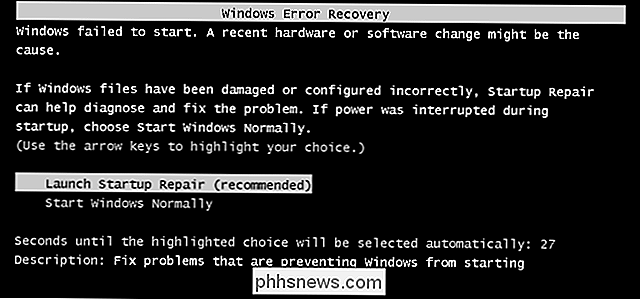
RELATERET: Sådan løser du opstartsproblemer med Windows Startup Reparationsværktøj
Hvis Windows ser ud til at starte opstart, men fejler delvist, kan du blive udsat for enten et software- eller hardwareproblem. Hvis det er et softwareproblem, kan du muligvis reparere det ved at udføre en Startup Repair operation. Hvis du ikke kan gøre dette fra boot-menuen, skal du indsætte en Windows installationsdisk eller genoprettelsesskive og bruge startopdateringsværktøjet derfra. Hvis dette ikke hjælper overhovedet, kan du geninstallere Windows eller udføre en Opdater eller Nulstil på Windows 8 eller 10.
Hvis computeren støder på fejl under forsøg på at udføre opstartsreparation eller geninstaller Windows, eller geninstallationsprocessen virker korrekt, og du støder på de samme fejl bagefter, har du sandsynligvis et hardwareproblem.
Hvis Windows starter og Blå skærme eller fryser
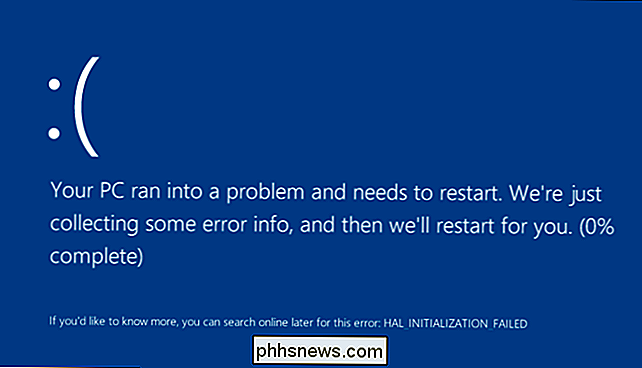
Hvis Windows går i stykker eller blå skærme på dig hver gang det starter, kan du blive udsat for en hardware eller software problem. For eksempel kan malware eller en buggy-driver indlæses ved opstart og forårsage nedbruddet, eller din computers hardware kan fungere fejl.
RELATED: Sådan bruges sikker tilstand til at reparere din Windows-pc (og når du skal)
For at teste dette skal du starte din Windows-computer i sikker tilstand. I sikker tilstand, vil Windows ikke indlæse typiske hardwaredrivere eller software, der starter automatisk ved opstart. Hvis computeren er stabil i sikker tilstand, skal du prøve at afinstallere eventuelle nyinstallerede hardwaredrivere, udføre systemgendannelse og scanning af malware. Hvis du er heldig, kan et af disse trin afhjælpe dit softwareproblem og tillade dig at starte Windows normalt.
Hvis problemet ikke er løst, skal du prøve at geninstallere Windows eller udføre en Opdater eller Nulstil på Windows 8 eller 10. Dette vil nulstille din computer tilbage til sin rene, fabriksindstillede tilstand. Hvis du stadig oplever nedbrud, har din computer sandsynligvis et hardwareproblem.
Sådan gendannes filer, når Windows ikke starter
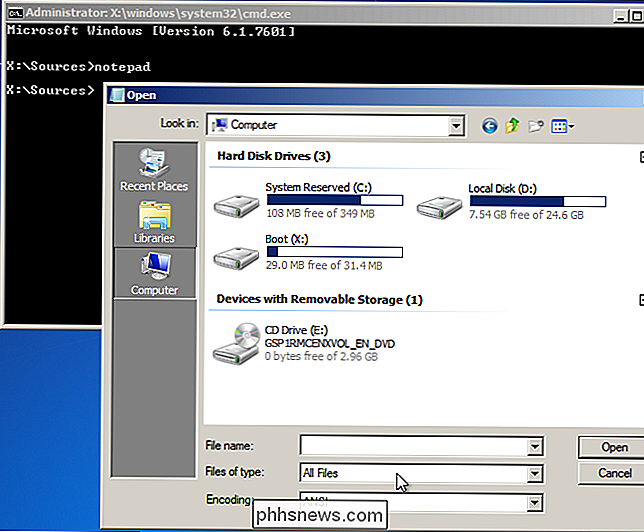
RELATERET: Sådan genoprettes filer fra en død computer
Hvis du har vigtige filer, der vil gå tabt og vil sikkerhedskopiere dem, inden du geninstallerer Windows, kan du bruge en Windows installationsdisk eller Linux live media til at genoprette filerne. Disse kører helt fra en cd-, dvd- eller USB-drev og giver dig mulighed for at kopiere dine filer til et andet eksternt medium, f.eks. En anden USB-pind eller en ekstern harddisk.
Hvis du ikke er i stand til at starte en Windows-installationsdiskette eller Linux-live-cd, skal du muligvis gå ind i din BIOS eller UEFI og ændre opstartsordreindstillingen.
Hvis dette ikke virker, eller hvis du kan starte fra enhederne, og din computer fryser eller du ikke har adgang din harddisk - du har sandsynligvis et hardware problem. Du kan forsøge at trække computerens harddisk, indsætte den i en anden computer og genoprette dine filer på den måde.
Følgende trin bør løse de fleste Windows-opstartsproblemer - i det mindste dem, der rent faktisk kan repareres. Den mørke sky, der altid hænger over sådanne problemer, er muligheden for, at harddisken eller en anden komponent i computeren kan svigte.
Billedkredit: Karl-Ludwig G. Poggemann på Flickr, Tzuhsun Hsu på Flickr

Hvad er konfigureret, og hvorfor går det på min Mac?
Du kigger på processerne på din Mac ved hjælp af Activity Monitor, når du bemærker noget, du ikke genkender: konfig. Hvad er dette, og skal du være bekymret? RELATERET: Hvad er denne proces, og hvorfor kører den på min Mac? Denne artikel er en del af vores igangværende serie, der forklarer forskellige processer, der findes i Activity Monitor, ligesom kernel_task, hidd, mdsworker, installd, WindowServer, blued, launchd, backup, opendirectoryd, powerd, coreauthd og mange andre.

Sådan får du mest ud af dine Philips Hue Lights
Philips Hue er et af de mest populære smarte mærker på markedet og med god grund. Men selvom du har dit hus pyntet med Hue pærer, kan du ikke bruge dem til deres fulde potentiale. Her er nogle flotte ting, du kan gøre med dine Hue-lys, for at få mest muligt ud af dem. Slå lyset automatisk til og fra RELATED: Sådan slukkes tændtonerne automatisk, når du Lad huset Slå dine smarte lys til og fra automatisk uden nogen kontrol fra din side er en af Hue's bedste funktioner, og der er flere måder at opnå dette på.



